Instrukcja obsługi programu DHL EasySHip v. 5.3.x
|
|
|
- Kamil Tomczyk
- 9 lat temu
- Przeglądów:
Transkrypt
1 Instrukcja obsługi programu DHL EasySHip v. 5.3.x I n s t r u k c j a E a s y S h i p x Strona 1
2 Spis treści 1. Konfiguracja aplikacji Przygotowanie listu przewozowego Dodawanie Nadawcy Dodawanie Odbiorcy Przygotowanie faktury Przegląd przesyłek Raport EndOfDay Archiwum/Historia Przesyłek Przyjazne linki oraz dane kontaktowe DHL Express I n s t r u k c j a E a s y S h i p x Strona 2
3 1. Konfiguracja aplikacji Instalacje oraz konfigurację aplikacji DHL EasySHip przeprowadza pracownik DHL Express IT/ECOM. Po sfinalizowaniu powyższych otrzymacie Państwo loginy i hasła do aplikacji wraz z informacją które loginy dedykowane sa do którego komputera oraz loginu Windows Login i hasło dedykowane jest dla: -danego komputera -użytkownika Windows W przypadku używania programu przez innego użytkownika systemu Windows (inny login do systemu Windows ) lub używania z poziomu innego komputera niezbędny jest inny login dla którego poustawiane będą drukarki do wydruku. Zalogowanie się jest możliwe jednakże nie będzie możliwości wydruku. I n s t r u k c j a E a s y S h i p x Strona 3
4 2. Przygotowanie listu przewozowego Po zalogowaniu się do aplikacji : W lewym Panelu nawigacyjnym należy kliknąć ikonę W otwartym oknie formularza domyślnie będzie wybrany nadawca co widać po numerze konta i jego nazwie w W przypadku potrzeby zmiany nadawcy należy kliknąć na zakładkę: oraz wybrać z listy rozwijanej lub dodać nadawcę. Dodawanie nadawcy opisane jest w Dodawanie Nadawcy Gdy aktywna jest zakładka Odbiorca (Receiver) odbiorca może zostać wpisany na 3 sposoby: a) Wybrany z bazy adresowej b) Wpisany manualnie ( bez dodawania do bazy adresowej) c) Dopisany do bazy adresowej a następnie z niej wybrany a) Odbiorca wybierany z bazy adresowej Należy : - wpisać kod odbiorcy Podczas wpisywania kodu otworzy się lista rozwijana podpowiadająca odbiorców pasujących do wpisywanego kodu I n s t r u k c j a E a s y S h i p x Strona 4
5 -otworzyć listę rozwijana i wybrac odbiorcę -otworzyć bazę adresową i wybrać odbiorcę Z tego poziomu można również dodawać, edytować, kopiować odbiorców. b) Odbiorca wpisywany manualnie Wpisujemy manualnie dane odbiorcy. Pola oznaczone gwiazdką są wymagane Pole ID pozostawiamy puste c) Dodanie odbiorcy i wybranie go z bazy adresowej Dodawanie odbiorcy opisane jest w Dodawanie Odbiorcy. Po dodaniu odbiorcy wybieramy go tak jak w Odbiorca wybierany z bazy adresowej I n s t r u k c j a E a s y S h i p x Strona 5
6 Po wybraniu (dodaniu) odbiorcy program pokaże dostepne produkty: Należy wybrać włąściwy orak określić parametry przesyłki: a) Ilość opakowań (elementów) b) Wagę wszystkich opakowań (elementów) przesyłki c) Wpisać referencję przesyłki (Shipment Rference) d) Wpisać zawartość przesyłki (Contents) e) Wpisać wartość przesyłki (Shipment Value) W przypadku chęci skorzystania z dodatkowych usług (serwisów) należy przejśc do zakładki Services wybrać właściwe dodatkowe usługi. Widoczność/dostępność usług zależy od od adresu odbiory oraz wybranego produktu Dostęna jest również zakładka Billing Details W której możemy określić płatnika za transport przesyłki. Domyślnie ustawiony jest Nadawca, jednakże gdyby za transport płacić miałby inny podmiot należy wskazać płatnika Receiver oraz wpisać jego numer konta w DHL. Po wpisaniu powyższych wymaganych danych można: a) Wydrukować list przewozowy List przewozowy wydrukuje się oraz wyczyści się formularz umożliwiając tworzenie kolejnego listu b) Zapisać list przewozowy Po tej operacji list przewozowy zapiszę się oraz wyczyści się formularz umożliwiając tworzenie kolejnego listu I n s t r u k c j a E a s y S h i p x Strona 6
7 c) Zapisać list przewozowy i wyjść z formularza List zapiszę się. Program przejdzie do głównego ekranu wychodząć z formularza tworzenia listu przewozowego Zleca się wybieranie od razu wydruk listu przewozowego Wydrtukowanie listu przewozowego który został zapisany (Save lub Save and Close) możliwe jest z Przeglądu Listów opisanego w pkt 6 niniejszej Instrukcji I n s t r u k c j a E a s y S h i p x Strona 7
8 3. Dodawanie Nadawcy Formularz dodawania Nadawcy można wywołać na dwa sposoby: a) Poprzez kliknięcie ikony z lewego menu nawigacyjnego b) Poprzez kliknięcie podczas tworzenia nowego listu przewozowego prz wybranej zakładce Nadawca (Shipper) N aekranie Nadawców można kliknąć prawy przycisk myszy i wywołać odpowiednią akcję: Dodać (Add), Edytować (Edit), Skopiować (Copy) lub usunąć (Delete) Nadawce Po wybraniu Add Shipper otworzy się formularz dodawania Nadawcy: Pola oznaczone gwiazdką są wymagane. Po wpisaniu danych wychodzimy z foirmularza zapisują Nadawce Podobnie wygląda Edycja Nadawcy. Z tym że wybierając edycję pola nadawcy będą już wypełnione i należy je tylko zmodyfikować a nastęnie zapisać. I n s t r u k c j a E a s y S h i p x Strona 8
9 4. Dodawanie Odbiorcy Formularz dodawania Nadawcy można wywołać na dwa sposoby: a) Poprzez kliknięcie ikony z lewego menu nawigacyjnego b) Poprzez kliknięcie podczas tworzenia nowego listu przewozowego prz wybranej zakładce Odbiorca (Receiver) Na ekranie Odbiorców można kliknąc prawy przycisk myszy aby wywołać oczekiwaną akcję: Dodać, Edytować, Skopiować lub usunąć Odbiorcę. Po wybraniu akcji Dodawania lub Edycji Odbiorcy pojawi się formularz: W przypadku wybrania Edycji pola będą już wypełnione i można będzie wyedytować dane Odbiorcy. W przypadku wyboru dodawania Odbiorcy wszystkie pola będą puste i należy je wypełnić. Pola oznaczone gwiazdką sa wymagane. Po wpisaniu (aktualizacji) danych zamykamy formularz I n s t r u k c j a E a s y S h i p x Strona 9
10 5. Przygotowanie faktury W przypadku gdy list przewozowy tworzony jest do przeysłki adresowanej poza teren Unii Europejskiej oraz wskazany produkt wymaga dokumentów celnych w aplikacji można wygenerować fakturę co widać poprzez pojawienie się ikony Customs Wybranie jej powoduje przejście do formularza przygotowywania faktury: Wypełniamy pola faktury: a) Typ faktury (Proforma/Commercial) b) Numer faktury c) Sposób płatnosci d) Powód Exportu e) Dodatkowe komentarze Dodajemy pozycje faktury klikając prawym przyciskiem myszy lub ywbierając I n s t r u k c j a E a s y S h i p x Strona 10
11 Oraz zatwierdzamy Save and Close. W przypadku gdy faktura ma zawierać kilka pozycji powtarzamy poprzez Add Item Po wpisaniu 2 pozycji faktura jest gotowa: Wychodzimy z formularza I n s t r u k c j a E a s y S h i p x Strona 11
12 Otrzymujemy zapytanie: co powoduje wpisanie do pola Shipment Value wartości z faktury: które potwierdzamy Wymuszenie wydruku listu przewozowego spowoduje również wydruk faktury na ustawioną drukarkę: I n s t r u k c j a E a s y S h i p x Strona 12
13 6. Przegląd przesyłek Ikona w lewym menu nawigacyjnym otwiera Przegląd Przesyłek. Widoczne są tu listy przewzowe (przesyłki) przygotowane (zapisane ale nie wydrukowane) oraz wydrukowane. Uwaga, listy przewozowe (przesyłki) zamanifestowane (do których wykonano już raport EndOfDay) nie są widoczne w tym przeglądzie. Zamanifestowane sa przenoszone do Historii listów przewozowych. Widoczne listy przewozowe mają zastosowany filtr : Najlepiej wybrać pozycję All Users aby zobaczyć wszystkie przesyłki. Widoczne kolumny można przestawiać jak również dodawać i usuwać. Wystarczy kliknąc prawy klawisz myszy na dowolnej nazwie kolumny: następnie wybrać oczekiwana akcję. Do każdej widocznej przesyłki (listu przewozowego) można zastosować oczekiwaną akcję poprzez kliknięcie na niej prawym przyciskiem myszy: Przesyłki które posiadają numer (w kolumnie Shipment ID) sa to przesyłki już wydrukowane. Można ponownie wydrukować list przewozowy oraz fakturę (jeśli była przygotowywana) jednak nie można już jej edytować. Ogólna zasada: Przesyłki (listy przewozowe) wydrukowane nie pdolegają edycji. Można skopiować przesyłkę (wtedy kopia będzie edytowalna) zaś błędnie wystawiony list przewozowy usunąć (Delete Shipment) I n s t r u k c j a E a s y S h i p x Strona 13
14 7. Raport EndOfDay Przesyłki (listy przewozowe) przygotowywane w programie EasyShip znajdują się lokalnie w aplikacji. Dopiero generowanie Raportu EndOfDay powoduje 4 operacje: a) Wysyła elektroniczne dane do systemów DHL z danymi przesyłek b) Przenosi przesyłki (listy przewozowe) z Przeglądu Przesyłek do Historii Przesyłek c) Wysyła preawizacje mailowe ( Notification) jeśli były zaznacozne d) Generuje i drukuje raporty EndOfDay na ustawioną drukarkę Raport EndOfDay pomimo jego nazwy, można wykonywać wielokrotnie w ciągu dnia, ale tylko raz dla danej przesyłki. Reasumując wykonanie kolejnego raportu jest możliwe dopiero gdy zostaną zrobione/wydrukowane kolejne przesyłki (listy przewozowe). Raport EndOfDay wywołujemy z Menu Manifesting Potwierdzamy ilośc przesyłek : Potwierdzamy sposób komunikacji (nie zmieniamy ustawień. Parametry komunikacji sa ustawione u Państwa prawidłowo i zostały przetestowane) I n s t r u k c j a E a s y S h i p x Strona 14
15 Otrzymujemy status komunikacji i transferu: Po prawidłowym transferze danych drukują się raporty: Zamanifestowane przesyłki (listy przewozowe) zostają przeniesione do Historii Przesyłek I n s t r u k c j a E a s y S h i p x Strona 15
16 8. Archiwum/Historia Przesyłek Ikona w lewym menu nawigacyjnym otwiera Historię Przesyłek. Widoczne są tu listy przewzowe (przesyłki) zamanifestowane (do których wykonano już raport EndOfDay) Widoczne listy przewozowe mają zastosowany filtr : Najlepiej wybrać pozycję All Users aby zobaczyć wszystkie przesyłki. Widoczne kolumny można przestawiać jak również dodawać i usuwać. Wystarczy kliknąc prawy klawisz myszy na dowolnej nazwie kolumny: następnie wybrać oczekiwaną akcję. Do każdej widocznej przesyłki (listu przewozowego) można zastosować oczekiwaną akcję poprzez kliknięcie na niej prawym przyciskiem myszy: I n s t r u k c j a E a s y S h i p x Strona 16
17 9. Przyjazne linki oraz dane kontaktowe DHL Express grupa wsparcia technicznego DHL Express DHL Express Poland pl.kontakt@dhl.com I n s t r u k c j a E a s y S h i p x Strona 17
INSTRUKCJA OBSŁUGI aplikacji IntraShip na przykładzie przesyłki do UE
 INSTRUKCJA OBSŁUGI aplikacji IntraShip na przykładzie przesyłki do UE Aplikację uruchamiamy na stronie: www.intrashipeu.dhl.com W oknie głównym podajemy login, hasło i wybieramy język. Po lewej stronie
INSTRUKCJA OBSŁUGI aplikacji IntraShip na przykładzie przesyłki do UE Aplikację uruchamiamy na stronie: www.intrashipeu.dhl.com W oknie głównym podajemy login, hasło i wybieramy język. Po lewej stronie
Instrukcja użytkownika. Aplikacja dla Comarch ERP XL
 Instrukcja użytkownika Aplikacja dla Comarch ERP XL Instrukcja użytkownika Aplikacja dla Comarch ERP XL Wersja 1.0 Warszawa, Listopad 2015 Strona 2 z 12 Instrukcja użytkownika Aplikacja dla Comarch ERP
Instrukcja użytkownika Aplikacja dla Comarch ERP XL Instrukcja użytkownika Aplikacja dla Comarch ERP XL Wersja 1.0 Warszawa, Listopad 2015 Strona 2 z 12 Instrukcja użytkownika Aplikacja dla Comarch ERP
Instrukcja użytkownika. Aplikacja dla Comarch Optima
 Instrukcja użytkownika Aplikacja dla Comarch Optima Instrukcja użytkownika Aplikacja dla Comarch Optima Wersja 1.1 Warszawa, Luty 2016 Strona 2 z 14 Instrukcja użytkownika Aplikacja dla Comarch Optima
Instrukcja użytkownika Aplikacja dla Comarch Optima Instrukcja użytkownika Aplikacja dla Comarch Optima Wersja 1.1 Warszawa, Luty 2016 Strona 2 z 14 Instrukcja użytkownika Aplikacja dla Comarch Optima
DHL EXPRESS. 1 DHL IntraShip Przewodnik
 DHL EXPRESS 1 DHL IntraShip Przewodnik LOGOWANIE Użyj swojej nazwy użytkownika i hasła, aby zalogować się do DHL IntraShip na stronie https://www.intrashipeu.dhl.com (lub skorzystaj z lokalnego adresu
DHL EXPRESS 1 DHL IntraShip Przewodnik LOGOWANIE Użyj swojej nazwy użytkownika i hasła, aby zalogować się do DHL IntraShip na stronie https://www.intrashipeu.dhl.com (lub skorzystaj z lokalnego adresu
Integracja Allegro Menadż er Sprżedaż y DHL ecas
 Integracja Allegro Menadż er Sprżedaż y DHL ecas I n t e g r a c j a A l l e g r o M S D H L e C A S Strona 1 Spis treści 1. Opis rozwiązania... 3 2. Ustawienia Listy Wysyłkowej w Menadżerze Sprzedaży
Integracja Allegro Menadż er Sprżedaż y DHL ecas I n t e g r a c j a A l l e g r o M S D H L e C A S Strona 1 Spis treści 1. Opis rozwiązania... 3 2. Ustawienia Listy Wysyłkowej w Menadżerze Sprzedaży
Instrukcja użytkownika. Aplikacja dla Comarch Optima
 Instrukcja użytkownika Aplikacja dla Comarch Optima Instrukcja użytkownika Aplikacja dla Comarch Optima Wersja 1.0 Warszawa, Sierpień 2015 Strona 2 z 12 Instrukcja użytkownika Aplikacja dla Comarch Optima
Instrukcja użytkownika Aplikacja dla Comarch Optima Instrukcja użytkownika Aplikacja dla Comarch Optima Wersja 1.0 Warszawa, Sierpień 2015 Strona 2 z 12 Instrukcja użytkownika Aplikacja dla Comarch Optima
Instrukcja użytkownika. Aplikacja dla WF-Mag
 Instrukcja użytkownika Aplikacja dla WF-Mag Instrukcja użytkownika Aplikacja dla WF-Mag Wersja 1.0 Warszawa, Kwiecień 2015 Strona 2 z 13 Instrukcja użytkownika Aplikacja dla WF-Mag Spis treści 1. Wstęp...4
Instrukcja użytkownika Aplikacja dla WF-Mag Instrukcja użytkownika Aplikacja dla WF-Mag Wersja 1.0 Warszawa, Kwiecień 2015 Strona 2 z 13 Instrukcja użytkownika Aplikacja dla WF-Mag Spis treści 1. Wstęp...4
WYSYŁAJ PRZESYŁKI DHL PROSTO Z MAGENTO
 NOWE ROZWIĄZANIA DHL PARCEL WYSYŁAJ PRZESYŁKI DHL PROSTO Z MAGENTO www.dhl24.com.pl DHL24 2 DHL24 Moduł integrujący system Magento z DHL24: udostępnia możliwość generowania przesyłek DHL Parcel z poziomu
NOWE ROZWIĄZANIA DHL PARCEL WYSYŁAJ PRZESYŁKI DHL PROSTO Z MAGENTO www.dhl24.com.pl DHL24 2 DHL24 Moduł integrujący system Magento z DHL24: udostępnia możliwość generowania przesyłek DHL Parcel z poziomu
Kurier DPD by CTI. Instrukcja
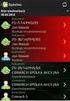 Kurier DPD by CTI Instrukcja Spis treści 1. Opis programu... 3 2. Pierwsze uruchomienie... 4 3. Konfiguracja... 5 3.1. Konfiguracja ogólna... 5 3.1.1. Serwer MS SQL... 5 3.1.2. Ustawienia drukarek... 6
Kurier DPD by CTI Instrukcja Spis treści 1. Opis programu... 3 2. Pierwsze uruchomienie... 4 3. Konfiguracja... 5 3.1. Konfiguracja ogólna... 5 3.1.1. Serwer MS SQL... 5 3.1.2. Ustawienia drukarek... 6
Instalacja modułu DHL24 w sklepie Magento
 Instalacja modułu DHL24 w sklepie Magento Spis treści: 1. Ogólna koncepcja 2. Konfiguracja Panelu Magento 3. Instalacja 4. Użytkowanie 1. Ogólna koncepcja Moduł integracji DHL z Magento ma na celu umożliwienie
Instalacja modułu DHL24 w sklepie Magento Spis treści: 1. Ogólna koncepcja 2. Konfiguracja Panelu Magento 3. Instalacja 4. Użytkowanie 1. Ogólna koncepcja Moduł integracji DHL z Magento ma na celu umożliwienie
Instrukcja użytkownika. Aplikacja dla Magento
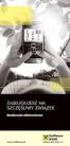 Instrukcja użytkownika Aplikacja dla Magento Instrukcja użytkownika Aplikacja dla Magento Wersja 1.0 Warszawa, Lipiec 2016 Strona 2 z 15 Instrukcja użytkownika Aplikacja dla Magento Spis treści 1. Wstęp...4
Instrukcja użytkownika Aplikacja dla Magento Instrukcja użytkownika Aplikacja dla Magento Wersja 1.0 Warszawa, Lipiec 2016 Strona 2 z 15 Instrukcja użytkownika Aplikacja dla Magento Spis treści 1. Wstęp...4
Instrukcja użytkownika. Aplikacja Smart Paczka DPD
 Instrukcja użytkownika Aplikacja Smart Paczka DPD Instrukcja użytkownika Aplikacja Smart Paczka DPD Wersja 2.0 Warszawa, Wrzesień 2015 Strona 2 z 9 Instrukcja użytkownika Aplikacja Smart Paczka DPD Spis
Instrukcja użytkownika Aplikacja Smart Paczka DPD Instrukcja użytkownika Aplikacja Smart Paczka DPD Wersja 2.0 Warszawa, Wrzesień 2015 Strona 2 z 9 Instrukcja użytkownika Aplikacja Smart Paczka DPD Spis
POZNAJ DHL24 KROK PO KROKU
 POZNAJ DHL24 KROK PO KROKU DHL24 to centrum zarządzania Twoimi przesyłkami w DHL Parcel! Aplikacja działa online pod adresem www.dhl24.com.pl Dostępna 24/7, z dowolnego miejsca z dostępem do Internetu
POZNAJ DHL24 KROK PO KROKU DHL24 to centrum zarządzania Twoimi przesyłkami w DHL Parcel! Aplikacja działa online pod adresem www.dhl24.com.pl Dostępna 24/7, z dowolnego miejsca z dostępem do Internetu
KRÓTKI PRZEWODNIK Z ZAKRESU OBSŁUGI APLIKACJI PB ONLINE
 PB ONLINE Sp. z o.o. KRÓTKI PRZEWODNIK Z ZAKRESU OBSŁUGI APLIKACJI PB ONLINE PRZEWODNIK 1 Zawartość TWORZENIE KONTA UŻYTKOWNIKA... 3 OPERACJE NA ANKIECIE... 6 TWORZENIE LINKÓW DO ANKIETY... 8 WYSYŁANIE
PB ONLINE Sp. z o.o. KRÓTKI PRZEWODNIK Z ZAKRESU OBSŁUGI APLIKACJI PB ONLINE PRZEWODNIK 1 Zawartość TWORZENIE KONTA UŻYTKOWNIKA... 3 OPERACJE NA ANKIECIE... 6 TWORZENIE LINKÓW DO ANKIETY... 8 WYSYŁANIE
Dokumentacja panelu Klienta
 Dokumentacja panelu Klienta Wersja 1.1 Strona 1 z 17 Spis treści Historia zmian... 3 Logowanie do Panelu Klienta... 4 Panel... 5 Wysyłki... 6 Przyłączenia... 7 Ustawienia... 8 Zasoby... 8 Integracje...
Dokumentacja panelu Klienta Wersja 1.1 Strona 1 z 17 Spis treści Historia zmian... 3 Logowanie do Panelu Klienta... 4 Panel... 5 Wysyłki... 6 Przyłączenia... 7 Ustawienia... 8 Zasoby... 8 Integracje...
WEBTRUCKER INSTRUKCJA OBSŁUGI V.2.6
 WEBTRUCKER INSTRUKCJA OBSŁUGI V.2.6 WebTrucker instrukcja obsługi v. 2.5 2 Spis treści: Uruchamianie... 3 1 wprowadzenie przesyłki... 4 1.1. Dodaj przesyłkę kurierską... 4 1.2. Szablon przesyłek... 7 1.3.
WEBTRUCKER INSTRUKCJA OBSŁUGI V.2.6 WebTrucker instrukcja obsługi v. 2.5 2 Spis treści: Uruchamianie... 3 1 wprowadzenie przesyłki... 4 1.1. Dodaj przesyłkę kurierską... 4 1.2. Szablon przesyłek... 7 1.3.
5. Wypełniony formularz należy zatwierdzić klikając na przycisk ZATWIERDŹ.
 Pomoc Aby skorzystać z generatora wniosku o dofinansowanie wnioskodawca musi wpisać do przeglądarki internetowej adres internetowy generatora wniosku (http://pw.opolskie.pl). W kolejnym etapie wnioskodawca
Pomoc Aby skorzystać z generatora wniosku o dofinansowanie wnioskodawca musi wpisać do przeglądarki internetowej adres internetowy generatora wniosku (http://pw.opolskie.pl). W kolejnym etapie wnioskodawca
Instalacja modułu DHL24 w sklepie Magento
 Instalacja modułu DHL24 w sklepie Magento Spis treści 1. Ogólna koncepcja... 2. Konfiguracja Panelu Magento... 3. Instalacja... 4. Użytkowanie... Ogólna koncepcja Moduł integracji DHL z Magento ma na celu
Instalacja modułu DHL24 w sklepie Magento Spis treści 1. Ogólna koncepcja... 2. Konfiguracja Panelu Magento... 3. Instalacja... 4. Użytkowanie... Ogólna koncepcja Moduł integracji DHL z Magento ma na celu
MODUŁ OFERTOWANIE INSTRUKCJA OBSŁUGI
 MODUŁ OFERTOWANIE INSTRUKCJA OBSŁUGI 1 1. MOŻLIWOŚCI Moduł Ofertowanie jest przeznaczony do programu Symfonia Handel Forte. Jego zadaniem jest wspomaganie działania pracowników firmy w przygotowywaniu
MODUŁ OFERTOWANIE INSTRUKCJA OBSŁUGI 1 1. MOŻLIWOŚCI Moduł Ofertowanie jest przeznaczony do programu Symfonia Handel Forte. Jego zadaniem jest wspomaganie działania pracowników firmy w przygotowywaniu
DHL24 SZABLONY PRZESYŁEK. Warszawa, listopad 2017
 DHL24 SZABLONY PRZESYŁEK Warszawa, listopad 2017 Szablony przesyłek - opis Opcja wyboru szablonów jest dostępna tylko w jednoekranowej wersji aplikacji DHL24 (sekcja PRZESYŁKA / Wybierz szablon) na ekranie
DHL24 SZABLONY PRZESYŁEK Warszawa, listopad 2017 Szablony przesyłek - opis Opcja wyboru szablonów jest dostępna tylko w jednoekranowej wersji aplikacji DHL24 (sekcja PRZESYŁKA / Wybierz szablon) na ekranie
Instrukcja użytkownika TALENTplus Uniwersytet Medyczny we Wrocławiu
 Dokument Instrukcja Użytkownika zawiera opis kroków, które należy wykonać w systemie TALENTplus w celu przygotowania się do Rozmowy Oceniającej Logowanie 1. Link do portalu: https://e-talent.umed.wroc.pl
Dokument Instrukcja Użytkownika zawiera opis kroków, które należy wykonać w systemie TALENTplus w celu przygotowania się do Rozmowy Oceniającej Logowanie 1. Link do portalu: https://e-talent.umed.wroc.pl
Rejestracja faktury VAT. Instrukcja stanowiskowa
 Rejestracja faktury VAT Instrukcja stanowiskowa 1. Uruchomieni e formatki Faktury VAT. Po uruchomieniu aplikacji pojawi się okno startowe z prośbą o zalogowanie się. Wprowadzamy swoją nazwę użytkownika,
Rejestracja faktury VAT Instrukcja stanowiskowa 1. Uruchomieni e formatki Faktury VAT. Po uruchomieniu aplikacji pojawi się okno startowe z prośbą o zalogowanie się. Wprowadzamy swoją nazwę użytkownika,
MODUŁ INTEGRUJĄCY ELEKTRONICZNEGO NADAWCĘ Z WF-MAG SPIS TREŚCI
 MODUŁ INTEGRUJĄCY ELEKTRONICZNEGO NADAWCĘ Z WF-MAG SPIS TREŚCI Instalacja modułu spedycyjnego 2-4 Konfiguracja i opis ustawień w module Poczta Polska.5-12 Zarządzanie zbiorami 13 Przygotowanie przesyłki.14-18
MODUŁ INTEGRUJĄCY ELEKTRONICZNEGO NADAWCĘ Z WF-MAG SPIS TREŚCI Instalacja modułu spedycyjnego 2-4 Konfiguracja i opis ustawień w module Poczta Polska.5-12 Zarządzanie zbiorami 13 Przygotowanie przesyłki.14-18
Dokumentacja panelu Klienta
 Dokumentacja panelu Klienta Wersja 1.2 Strona 1 z 25 Spis treści Historia zmian... 3 Logowanie do panelu Klienta... 4 Panel... 5 Wysyłki... 6 Przyłączenia... 7 Ustawienia... 8 Zasoby... 8 Integracje...
Dokumentacja panelu Klienta Wersja 1.2 Strona 1 z 25 Spis treści Historia zmian... 3 Logowanie do panelu Klienta... 4 Panel... 5 Wysyłki... 6 Przyłączenia... 7 Ustawienia... 8 Zasoby... 8 Integracje...
Program RMUA. Instrukcja konfiguracji i pracy w programie. (Wersja 2)
 Program RMUA Instrukcja konfiguracji i pracy w programie (Wersja 2) 1 Wstęp Program RMUA powstał w związku z obowiązkiem przekazywania ubezpieczonym informacji rocznej zwanej wcześniej RMUA. Aplikacja
Program RMUA Instrukcja konfiguracji i pracy w programie (Wersja 2) 1 Wstęp Program RMUA powstał w związku z obowiązkiem przekazywania ubezpieczonym informacji rocznej zwanej wcześniej RMUA. Aplikacja
Tworzenie przesyłki. 1. Utwórz nową przesyłkę 1.1. Dane kontaktowe
 Tworzenie przesyłki 1. Utwórz nową przesyłkę 1.1. Dane kontaktowe Nowa przesyłka: Wchodzimy w zakładkę Wyślij, a następnie w Utwórz przesyłki. Nowy adres, który wprowadziliśmy ręcznie możemy zapisać do
Tworzenie przesyłki 1. Utwórz nową przesyłkę 1.1. Dane kontaktowe Nowa przesyłka: Wchodzimy w zakładkę Wyślij, a następnie w Utwórz przesyłki. Nowy adres, który wprowadziliśmy ręcznie możemy zapisać do
Spis treści. Rejestracja/logowanie. Zmiana numeru konta klienta. Tworzenie nowej przesyłki. Zamawianie kuriera
 DHL24 - instrukcja Spis treści Wprowadzenie Rejestracja/logowanie Zmiana numeru konta klienta Zamówienie kuriera Tworzenie nowej przesyłki Zamawianie kuriera Wyliczenie ceny Wyliczanie ceny podczas zamawiania
DHL24 - instrukcja Spis treści Wprowadzenie Rejestracja/logowanie Zmiana numeru konta klienta Zamówienie kuriera Tworzenie nowej przesyłki Zamawianie kuriera Wyliczenie ceny Wyliczanie ceny podczas zamawiania
Instrukcja korzystania z platformy B2B Black Point S.A.
 Instrukcja korzystania z platformy B2B Black Point S.A. 1. Rejestracja Po wejściu na stronę partner.blackpoint.pl należy nacisnąć przycisk Zarejestruj się Pojawi się okno do wypełnienia danych: Po wprowadzeniu
Instrukcja korzystania z platformy B2B Black Point S.A. 1. Rejestracja Po wejściu na stronę partner.blackpoint.pl należy nacisnąć przycisk Zarejestruj się Pojawi się okno do wypełnienia danych: Po wprowadzeniu
Instalacja i obsługa generatora świadectw i arkuszy ocen
 Instalacja i obsługa generatora świadectw i arkuszy ocen 1. Uruchom plik setup.exe 2. Pojawi się okno instalacji programu. Program wybierze miejsce instalacji, np. C:\Users\Ewa\AppData\Roaming\Generator
Instalacja i obsługa generatora świadectw i arkuszy ocen 1. Uruchom plik setup.exe 2. Pojawi się okno instalacji programu. Program wybierze miejsce instalacji, np. C:\Users\Ewa\AppData\Roaming\Generator
Kurier GLS by CTI. Instrukcja
 Kurier GLS by CTI Instrukcja Spis treści 1. Opis programu... 3 2. Pierwsze uruchomienie... 4 3. Konfiguracja... 5 3.1. Konfiguracja ogólna... 5 3.1.1. Serwer MS SQL... 5 3.1.2. Ustawienia drukarek... 6
Kurier GLS by CTI Instrukcja Spis treści 1. Opis programu... 3 2. Pierwsze uruchomienie... 4 3. Konfiguracja... 5 3.1. Konfiguracja ogólna... 5 3.1.1. Serwer MS SQL... 5 3.1.2. Ustawienia drukarek... 6
INSTRUKCJA TWORZENIA I PRZESYŁANIA RAPORTU UWAGA! RAPORTY MOGĄ TWORZYĆ TYLKO UCZNIOWIE
 INSTRUKCJA TWORZENIA I PRZESYŁANIA RAPORTU UWAGA! RAPORTY MOGĄ TWORZYĆ TYLKO UCZNIOWIE Krok 1. Wejdź na stronę www.czasnazdrowie.fundacjabos.pl i zaloguj się (musisz podać login i hasło wybrane podczas
INSTRUKCJA TWORZENIA I PRZESYŁANIA RAPORTU UWAGA! RAPORTY MOGĄ TWORZYĆ TYLKO UCZNIOWIE Krok 1. Wejdź na stronę www.czasnazdrowie.fundacjabos.pl i zaloguj się (musisz podać login i hasło wybrane podczas
Instrukcja. Zlecenia spedycyjne WWW
 Instrukcja Zlecenia spedycyjne WWW Wstęp System umożliwia dodawanie zleceń spedycyjnych przez stronę WWW, klientom firmy Ponetex. Po zalogowaniu się do systemu przez stronę WWW, klient może dodawać, usuwać,
Instrukcja Zlecenia spedycyjne WWW Wstęp System umożliwia dodawanie zleceń spedycyjnych przez stronę WWW, klientom firmy Ponetex. Po zalogowaniu się do systemu przez stronę WWW, klient może dodawać, usuwać,
Instrukcja użytkownika
 Instrukcja użytkownika e.norgips Zwrot palet Warszawa, 14.01.2016 r. 1 Wprowadzenie W celu scentralizowania poszczególnych opcji procesów biznesowych, w systemie e.norgips.pl przygotowana została opcja
Instrukcja użytkownika e.norgips Zwrot palet Warszawa, 14.01.2016 r. 1 Wprowadzenie W celu scentralizowania poszczególnych opcji procesów biznesowych, w systemie e.norgips.pl przygotowana została opcja
DHL24 INSTRUKCJA. Warszawa, sierpień DHL Parcel
 DHL24 INSTRUKCJA Warszawa, sierpień 2017 DHL Parcel Spis treści 1. Rejestracja / logowanie str. 3 2. Zmiana numeru konta klienta str. 4 3. Uruchomienie nowego wyglądu DHL24 str. 5 4. Tworzenie nowej przesyłki
DHL24 INSTRUKCJA Warszawa, sierpień 2017 DHL Parcel Spis treści 1. Rejestracja / logowanie str. 3 2. Zmiana numeru konta klienta str. 4 3. Uruchomienie nowego wyglądu DHL24 str. 5 4. Tworzenie nowej przesyłki
INSTRUKCJA Panel administracyjny
 INSTRUKCJA Panel administracyjny Konto nauczyciela Spis treści Instrukcje...2 Rejestracja w systemie:...2 Logowanie do systemu:...2 Przypomnienie hasła:...2 Przypomnienie hasła:...2 Przesłanie zgłoszenia
INSTRUKCJA Panel administracyjny Konto nauczyciela Spis treści Instrukcje...2 Rejestracja w systemie:...2 Logowanie do systemu:...2 Przypomnienie hasła:...2 Przypomnienie hasła:...2 Przesłanie zgłoszenia
Instrukcja użytkownika STUDENTA AKADEMICKIEGO SYSTEMU ARCHIWIZACJI PRAC
 Instrukcja użytkownika STUDENTA AKADEMICKIEGO SYSTEMU ARCHIWIZACJI PRAC Strona 1 z 14 Akademicki System Archiwizacji Prac (ASAP) to nowoczesne, elektroniczne archiwum prac dyplomowych zintegrowane z systemem
Instrukcja użytkownika STUDENTA AKADEMICKIEGO SYSTEMU ARCHIWIZACJI PRAC Strona 1 z 14 Akademicki System Archiwizacji Prac (ASAP) to nowoczesne, elektroniczne archiwum prac dyplomowych zintegrowane z systemem
Przewodnik... Budowanie listy Odbiorców
 Przewodnik... Budowanie listy Odbiorców W tym przewodniku dowiesz się jak Skutecznie budować listę Odbiorców, korzystając z narzędzi dostępnych w Twoim koncie oraz zarządzać ustawieniami subskrypcji. Każda
Przewodnik... Budowanie listy Odbiorców W tym przewodniku dowiesz się jak Skutecznie budować listę Odbiorców, korzystając z narzędzi dostępnych w Twoim koncie oraz zarządzać ustawieniami subskrypcji. Każda
Wstęp. Skąd pobrać program do obsługi FTP? Logowanie
 Wstęp FTP - (ang. File Transfer Protocol - protokół transmisji danych) jest to protokół typu klient-serwer, który umożliwia przesyłanie plików na serwer, oraz z serwera poprzez program klienta FTP. Dzięki
Wstęp FTP - (ang. File Transfer Protocol - protokół transmisji danych) jest to protokół typu klient-serwer, który umożliwia przesyłanie plików na serwer, oraz z serwera poprzez program klienta FTP. Dzięki
Palety by CTI. Instrukcja
 Palety by CTI Instrukcja Spis treści 1. Logowanie... 3 2. Okno główne programu... 4 3. Konfiguracja... 5 4. Zmiana Lokalizacji... 6 5. Nowa Paleta z dokumentu MMP... 8 6. Realizacja Zlecenia ZW... 10 7.
Palety by CTI Instrukcja Spis treści 1. Logowanie... 3 2. Okno główne programu... 4 3. Konfiguracja... 5 4. Zmiana Lokalizacji... 6 5. Nowa Paleta z dokumentu MMP... 8 6. Realizacja Zlecenia ZW... 10 7.
Instrukcja obsługi. Helpdesk. Styczeń 2018
 Instrukcja obsługi Helpdesk Styczeń 2018 1 Spis treści: Ogólna obsługa Helpdesk...3 1. Logowanie do systemu....3 2. Menu główne...3 2.1 Strona domowa...4 2.2 Zmiana hasła...6 3. Otwarcie zgłoszenia...6
Instrukcja obsługi Helpdesk Styczeń 2018 1 Spis treści: Ogólna obsługa Helpdesk...3 1. Logowanie do systemu....3 2. Menu główne...3 2.1 Strona domowa...4 2.2 Zmiana hasła...6 3. Otwarcie zgłoszenia...6
Włączanie/wyłączanie paska menu
 Włączanie/wyłączanie paska menu Po zainstalowaniu przeglądarki Internet Eksplorer oraz Firefox domyślnie górny pasek menu jest wyłączony. Czasem warto go włączyć aby mieć szybszy dostęp do narzędzi. Po
Włączanie/wyłączanie paska menu Po zainstalowaniu przeglądarki Internet Eksplorer oraz Firefox domyślnie górny pasek menu jest wyłączony. Czasem warto go włączyć aby mieć szybszy dostęp do narzędzi. Po
Moduł Faktury służy do wystawiania faktur VAT bezpośrednio z programu KolFK.
 Moduł Faktury służy do wystawiania faktur VAT bezpośrednio z programu KolFK. Moduł uruchamiamy z menu: Faktury Menu: Ewidencja faktur wywołuje formatkę główna modułu fakturowania. Rys 1. Ewidencja faktur
Moduł Faktury służy do wystawiania faktur VAT bezpośrednio z programu KolFK. Moduł uruchamiamy z menu: Faktury Menu: Ewidencja faktur wywołuje formatkę główna modułu fakturowania. Rys 1. Ewidencja faktur
Aby pobrać program FotoSender naleŝy na stronę www.fotokoda.pl lub www.kodakwgalerii.astral.pl i kliknąć na link Program do wysyłki zdjęć Internetem.
 FotoSender 1. Pobranie i instalacja programu Aby pobrać program FotoSender naleŝy na stronę www.fotokoda.pl lub www.kodakwgalerii.astral.pl i kliknąć na link Program do wysyłki zdjęć Internetem. Rozpocznie
FotoSender 1. Pobranie i instalacja programu Aby pobrać program FotoSender naleŝy na stronę www.fotokoda.pl lub www.kodakwgalerii.astral.pl i kliknąć na link Program do wysyłki zdjęć Internetem. Rozpocznie
Instrukcja Użytkownika (Studenta) Akademickiego Systemu Archiwizacji Prac
 Instrukcja Użytkownika (Studenta) Akademickiego Systemu Archiwizacji Prac Akademicki System Archiwizacji Prac (ASAP) to nowoczesne, elektroniczne archiwum prac dyplomowych zintegrowane z systemem antyplagiatowym
Instrukcja Użytkownika (Studenta) Akademickiego Systemu Archiwizacji Prac Akademicki System Archiwizacji Prac (ASAP) to nowoczesne, elektroniczne archiwum prac dyplomowych zintegrowane z systemem antyplagiatowym
ELEKTRONICZNA KSIĄŻKA ZDARZEŃ
 ELEKTRONICZNA KSIĄŻKA ZDARZEŃ Instrukcja obsługi 1. WSTĘP... 2 2. LOGOWANIE DO SYSTEMU... 2 3. STRONA GŁÓWNA... 3 4. EWIDENCJA RUCHU... 4 4.1. Dodanie osoby wchodzącej na teren obiektu... 4 4.2. Dodanie
ELEKTRONICZNA KSIĄŻKA ZDARZEŃ Instrukcja obsługi 1. WSTĘP... 2 2. LOGOWANIE DO SYSTEMU... 2 3. STRONA GŁÓWNA... 3 4. EWIDENCJA RUCHU... 4 4.1. Dodanie osoby wchodzącej na teren obiektu... 4 4.2. Dodanie
INSTRUKCJA TWORZENIA I PRZESYŁANIA RAPORTU UWAGA! RAPORTY MOGĄ TWORZYĆ TYLKO UCZNIOWIE
 INSTRUKCJA TWORZENIA I PRZESYŁANIA RAPORTU UWAGA! RAPORTY MOGĄ TWORZYĆ TYLKO UCZNIOWIE Krok 1. Wejdź na stronę www.postawnaslonce.pl i zaloguj się (musisz podać login i hasło wybrane podczas rejestracji
INSTRUKCJA TWORZENIA I PRZESYŁANIA RAPORTU UWAGA! RAPORTY MOGĄ TWORZYĆ TYLKO UCZNIOWIE Krok 1. Wejdź na stronę www.postawnaslonce.pl i zaloguj się (musisz podać login i hasło wybrane podczas rejestracji
Budowanie listy Odbiorców
 Budowanie listy Odbiorców W tym przewodniku dowiesz się jak Skutecznie budować listę Odbiorców, korzystając z narzędzi dostępnych w Twoim koncie oraz zarządzać ustawieniami subskrypcji. Budowanie listy
Budowanie listy Odbiorców W tym przewodniku dowiesz się jak Skutecznie budować listę Odbiorców, korzystając z narzędzi dostępnych w Twoim koncie oraz zarządzać ustawieniami subskrypcji. Budowanie listy
1. Proszę wejść na stronę: poczta.home.pl i zalogować się do nowej skrzynki e-mail za pomocą otrzymanych danych.
 1. Proszę wejść na stronę: poczta.home.pl i zalogować się do nowej skrzynki e-mail za pomocą otrzymanych danych. 2. Po poprawnym zalogowaniu się, przejdziemy do nowej skrzynki. Ważną informacją jest zajętość
1. Proszę wejść na stronę: poczta.home.pl i zalogować się do nowej skrzynki e-mail za pomocą otrzymanych danych. 2. Po poprawnym zalogowaniu się, przejdziemy do nowej skrzynki. Ważną informacją jest zajętość
Wszystkie prawa zastrzeżone. NOWY BIZNESLINK FAQ dla Klientów
 Wszystkie prawa zastrzeżone NOWY BIZNESLINK FAQ dla Klientów SPIS TREŚCI Strona I. Rejestracja i konfiguracja konta... 3 1. W jaki sposób mogę się zarejestrować?... 3 1.1 Czy mogę zalogować się używając
Wszystkie prawa zastrzeżone NOWY BIZNESLINK FAQ dla Klientów SPIS TREŚCI Strona I. Rejestracja i konfiguracja konta... 3 1. W jaki sposób mogę się zarejestrować?... 3 1.1 Czy mogę zalogować się używając
Instrukcja użytkownika TALENTplus
 Dokument Instrukcja Użytkownika zawiera opis kroków, które należy wykonać w systemie TALENTplus w celu przeprowadzenia oceny okresowej Pracownika z pozycji Kierownika (N+1) Etapy Logowanie... 1 Menu dla
Dokument Instrukcja Użytkownika zawiera opis kroków, które należy wykonać w systemie TALENTplus w celu przeprowadzenia oceny okresowej Pracownika z pozycji Kierownika (N+1) Etapy Logowanie... 1 Menu dla
System Symfonia e-dokumenty
 System Symfonia e-dokumenty Konfiguracja Symfonia e-dokumenty Wersja 2012.1 Konfiguracja Symfonia e-dokumenty 2012.1 Instalacja Symfonia e-dokumenty 2012.1 Należy pamiętać, że na danym systemie operacyjnym
System Symfonia e-dokumenty Konfiguracja Symfonia e-dokumenty Wersja 2012.1 Konfiguracja Symfonia e-dokumenty 2012.1 Instalacja Symfonia e-dokumenty 2012.1 Należy pamiętać, że na danym systemie operacyjnym
Formularz rankingowy dla doktorantów - instrukcja obsługi dla Doktoranta
 Formularz rankingowy dla doktorantów - instrukcja obsługi dla Doktoranta Informacje ogólne Aplikacja Formularz Rankingowy służy do generowania "Formularza rankingowego uczestnika II roku i wyższych lat
Formularz rankingowy dla doktorantów - instrukcja obsługi dla Doktoranta Informacje ogólne Aplikacja Formularz Rankingowy służy do generowania "Formularza rankingowego uczestnika II roku i wyższych lat
Podręcznik instalacji i konfiguracji aplikacji 7 Office Ship Control dla Microsoft Office 2007 i 2010. Siódemka S.A. Warszawa, dnia 06.02.20112r.
 Podręcznik instalacji i konfiguracji aplikacji 7 Office Ship Control dla Microsoft Office 2007 i 2010 Siódemka S.A. Warszawa, dnia 06.02.20112r. 1 Spis treści: 1. Przed instalacją aplikacji 7 Office Ship
Podręcznik instalacji i konfiguracji aplikacji 7 Office Ship Control dla Microsoft Office 2007 i 2010 Siódemka S.A. Warszawa, dnia 06.02.20112r. 1 Spis treści: 1. Przed instalacją aplikacji 7 Office Ship
Prezentacja systemu do obsługi klienta (platforma B2B) Adres sklepu: www.sklep.biuroklub.pl
 Prezentacja systemu do obsługi klienta (platforma B2B) Adres sklepu: www.sklep.biuroklub.pl 1. Logowanie : wpisujemy login i hasło 1b. Logowanie : resetowanie hasła do konta poprzez wpisanie loginu do
Prezentacja systemu do obsługi klienta (platforma B2B) Adres sklepu: www.sklep.biuroklub.pl 1. Logowanie : wpisujemy login i hasło 1b. Logowanie : resetowanie hasła do konta poprzez wpisanie loginu do
Miejskie Wodociągi i Oczyszczalnia sp. z o.o. w Grudziądzu. ibok. Internetowe Biuro Obsługi Klienta. Instrukcja obsługi
 Miejskie Wodociągi i Oczyszczalnia sp. z o.o. w Grudziądzu ibok Internetowe Biuro Obsługi Klienta Instrukcja obsługi SPIS TREŚCI 1. AUTORYZACJA UŻYTKOWNIKA W SYSTEMIE IBOK... 3 1.1 Logowanie... 3 1.2 Przywracanie
Miejskie Wodociągi i Oczyszczalnia sp. z o.o. w Grudziądzu ibok Internetowe Biuro Obsługi Klienta Instrukcja obsługi SPIS TREŚCI 1. AUTORYZACJA UŻYTKOWNIKA W SYSTEMIE IBOK... 3 1.1 Logowanie... 3 1.2 Przywracanie
Sekretariat Optivum. Jak przygotować listę uczniów zawierającą tylko wybrane dane, np. adresy e-mail ucznia i jego opiekunów? Projektowanie listy
 Sekretariat Optivum Jak przygotować listę uczniów zawierającą tylko wybrane dane, np. adresy e-mail ucznia i jego opiekunów? Program Sekretariat Optivum ma wbudowane różne edytory, które umożliwiają przygotowywanie
Sekretariat Optivum Jak przygotować listę uczniów zawierającą tylko wybrane dane, np. adresy e-mail ucznia i jego opiekunów? Program Sekretariat Optivum ma wbudowane różne edytory, które umożliwiają przygotowywanie
Compas 2026 Vision Instrukcja obsługi do wersji 1.07
 Compas 2026 Vision Instrukcja obsługi do wersji 1.07 1 2 Spis treści Integracja...5 1.Compas 2026 Lan...5 Logowanie...7 Użytkownicy...8 Raporty...10 Tworzenie wizualizacji Widoki...12 1.Zarządzanie widokami...12
Compas 2026 Vision Instrukcja obsługi do wersji 1.07 1 2 Spis treści Integracja...5 1.Compas 2026 Lan...5 Logowanie...7 Użytkownicy...8 Raporty...10 Tworzenie wizualizacji Widoki...12 1.Zarządzanie widokami...12
Prezentacja systemu do obsługi klienta (platforma B2B) Adres sklepu:
 Prezentacja systemu do obsługi klienta (platforma B2B) Adres sklepu: www.sklep.biuroklub.pl 1. Logowanie : wpisujemy login i hasło 1b. Logowanie : resetowanie hasła do konta poprzez wpisanie loginu do
Prezentacja systemu do obsługi klienta (platforma B2B) Adres sklepu: www.sklep.biuroklub.pl 1. Logowanie : wpisujemy login i hasło 1b. Logowanie : resetowanie hasła do konta poprzez wpisanie loginu do
Instrukcja użytkownika NAUCZYCIELA AKADEMICKIEGO SYSTEMU ARCHIWIZACJI PRAC
 Instrukcja użytkownika NAUCZYCIELA AKADEMICKIEGO SYSTEMU ARCHIWIZACJI PRAC 1. Logowanie do systemu ASAP Logowanie do systemu ASAP odbywa się na stronie www. asap.pwsz-ns.edu.pl W pola login i hasło znajdujące
Instrukcja użytkownika NAUCZYCIELA AKADEMICKIEGO SYSTEMU ARCHIWIZACJI PRAC 1. Logowanie do systemu ASAP Logowanie do systemu ASAP odbywa się na stronie www. asap.pwsz-ns.edu.pl W pola login i hasło znajdujące
Instrukcja Użytkownika (Nauczyciel Akademicki) Akademickiego Systemu Archiwizacji Prac
 Instrukcja Użytkownika (Nauczyciel Akademicki) Akademickiego Systemu Archiwizacji Prac Akademicki System Archiwizacji Prac (ASAP) to nowoczesne, elektroniczne archiwum prac dyplomowych zintegrowane z systemem
Instrukcja Użytkownika (Nauczyciel Akademicki) Akademickiego Systemu Archiwizacji Prac Akademicki System Archiwizacji Prac (ASAP) to nowoczesne, elektroniczne archiwum prac dyplomowych zintegrowane z systemem
Prezentacja systemu do obsługi klienta (platforma B2B) Adres sklepu:
 Prezentacja systemu do obsługi klienta (platforma B2B) Adres sklepu: www.sklep.biuroklub.pl Strona główna 1. Logowanie: klikamy w Zaloguj się i wpisujemy login i hasło 1b. Logowanie : resetowanie hasła
Prezentacja systemu do obsługi klienta (platforma B2B) Adres sklepu: www.sklep.biuroklub.pl Strona główna 1. Logowanie: klikamy w Zaloguj się i wpisujemy login i hasło 1b. Logowanie : resetowanie hasła
Narzędzia pomocne w wysyłce przesyłek oszczędzasz czas i pieniądze
 Narzędzia pomocne w wysyłce przesyłek oszczędzasz czas i pieniądze Łatwe w obsłudze. Mnóstwo przydatnych funkcji. Nie wymagają specjalistycznej wiedzy. Zapraszamy do krótkiego przewodnika po narzędziach
Narzędzia pomocne w wysyłce przesyłek oszczędzasz czas i pieniądze Łatwe w obsłudze. Mnóstwo przydatnych funkcji. Nie wymagają specjalistycznej wiedzy. Zapraszamy do krótkiego przewodnika po narzędziach
netster instrukcja obsługi
 Spis treści netster instrukcja obsługi Informacje wstępne...2 Logowanie do systemu...2 Widok po zalogowaniu...2 Menu systemu...3 Zarządzanie treścią...3 Treść...5 Przenieś...6 Dodaj podstronę...6 Newsy...7
Spis treści netster instrukcja obsługi Informacje wstępne...2 Logowanie do systemu...2 Widok po zalogowaniu...2 Menu systemu...3 Zarządzanie treścią...3 Treść...5 Przenieś...6 Dodaj podstronę...6 Newsy...7
INSTRUKCJA TWORZENIA I PRZESYŁANIA RAPORTÓW
 konkurs prowadzi INSTRUKCJA TWORZENIA 2 Krok 1. Wejdź na stronę www.zdrowojem.fundacjabos.pl i zaloguj się (musisz podać login i hasło wybrane podczas rejestracji zespołu). 3 Krok 2. Sprawdź czy Twój zespół
konkurs prowadzi INSTRUKCJA TWORZENIA 2 Krok 1. Wejdź na stronę www.zdrowojem.fundacjabos.pl i zaloguj się (musisz podać login i hasło wybrane podczas rejestracji zespołu). 3 Krok 2. Sprawdź czy Twój zespół
Instrukcja do programu Do7ki 1.0
 Instrukcja do programu Do7ki 1.0 Program Do7ki 1.0 pozwala w prosty sposób wykorzystać dane z systemu sprzedaży Subiekt GT do generowania listów przewozowych dla firmy kurierskiej SIÓDEMKA w połączeniu
Instrukcja do programu Do7ki 1.0 Program Do7ki 1.0 pozwala w prosty sposób wykorzystać dane z systemu sprzedaży Subiekt GT do generowania listów przewozowych dla firmy kurierskiej SIÓDEMKA w połączeniu
Dodawanie stron do zakładek
 Dodawanie stron do zakładek Aby dodać adres strony do zakładek otwieramy odpowiednią stronę a następnie wybieramy ikonę Dodaj zakładkę Po wybraniu ikony otworzy się okno umożliwiające dodanie adresy strony
Dodawanie stron do zakładek Aby dodać adres strony do zakładek otwieramy odpowiednią stronę a następnie wybieramy ikonę Dodaj zakładkę Po wybraniu ikony otworzy się okno umożliwiające dodanie adresy strony
Instrukcja uŝytkowania programu
 PN Instrukcja uŝytkowania programu PIXEL Zakład Informatyki Stosowanej Bydgoszcz Poznań 2 Spis treści SPIS TREŚCI...2 1. URUCHOMIENIE PROGRAMU...3 2. LOGOWANIE OPERATORA DO PROGRAMU...3 3. OKNO GŁÓWNE
PN Instrukcja uŝytkowania programu PIXEL Zakład Informatyki Stosowanej Bydgoszcz Poznań 2 Spis treści SPIS TREŚCI...2 1. URUCHOMIENIE PROGRAMU...3 2. LOGOWANIE OPERATORA DO PROGRAMU...3 3. OKNO GŁÓWNE
Okno logowania. Okno aplikacji. 1. Logowanie i rejestracja
 1. Logowanie i rejestracja Aby wysłać zlecenie do laboratorium fotograficznego musisz mieć załoŝone konto. Jest to niezbędne do weryfikacji twojej osoby i daje pewność, Ŝe osoby nieupowaŝnione nie będą
1. Logowanie i rejestracja Aby wysłać zlecenie do laboratorium fotograficznego musisz mieć załoŝone konto. Jest to niezbędne do weryfikacji twojej osoby i daje pewność, Ŝe osoby nieupowaŝnione nie będą
Stosowanie, tworzenie i modyfikowanie stylów.
 Stosowanie, tworzenie i modyfikowanie stylów. We wstążce Narzędzia główne umieszczone są style, dzięki którym w prosty sposób możemy zmieniać tekst i hurtowo modyfikować. Klikając kwadrat ze strzałką w
Stosowanie, tworzenie i modyfikowanie stylów. We wstążce Narzędzia główne umieszczone są style, dzięki którym w prosty sposób możemy zmieniać tekst i hurtowo modyfikować. Klikając kwadrat ze strzałką w
Instrukcja zgłaszania błędu
 Instrukcja zgłaszania błędu 1 Kanały zgłaszania Do dyspozycji są trzy kanały zgłoszeń: A. AnswerTrack 2 aby skorzystać z tego kanału należy posiadać założone konto użytkowania AT2 (pkt.3), wypełnić formularz
Instrukcja zgłaszania błędu 1 Kanały zgłaszania Do dyspozycji są trzy kanały zgłoszeń: A. AnswerTrack 2 aby skorzystać z tego kanału należy posiadać założone konto użytkowania AT2 (pkt.3), wypełnić formularz
Kadry Optivum, Płace Optivum
 Kadry Optivum, Płace Optivum Jak seryjnie przygotować wykazy absencji pracowników? W celu przygotowania pism zawierających wykazy nieobecności pracowników skorzystamy z mechanizmu Nowe wydruki seryjne.
Kadry Optivum, Płace Optivum Jak seryjnie przygotować wykazy absencji pracowników? W celu przygotowania pism zawierających wykazy nieobecności pracowników skorzystamy z mechanizmu Nowe wydruki seryjne.
Do pola Hasło wpisujemy stare hasło, a następnie przyciskamy przycisk Zaloguj się.
 Zmiana hasła konta pocztowego Zmiana hasła konta pocztowego W otwartym oknie wpisujemy dwa razy nowe hasło, zgodne z zamieszczonymi zasadami. Po wpisaniu nowego hasła zatwierdzamy zmianę przyciskiem Zmień
Zmiana hasła konta pocztowego Zmiana hasła konta pocztowego W otwartym oknie wpisujemy dwa razy nowe hasło, zgodne z zamieszczonymi zasadami. Po wpisaniu nowego hasła zatwierdzamy zmianę przyciskiem Zmień
LeftHand Sp. z o. o.
 LeftHand Sp. z o. o. Producent oprogramowania finansowo-księgowe, handlowego i magazynowego na Windows i Linux Instrukcja rejestracji wersji testowej programu LeftHand Ten dokument ma na celu przeprowadzić
LeftHand Sp. z o. o. Producent oprogramowania finansowo-księgowe, handlowego i magazynowego na Windows i Linux Instrukcja rejestracji wersji testowej programu LeftHand Ten dokument ma na celu przeprowadzić
Instrukcja użytkownika STUDENTA AKADEMICKIEGO SYSTEMU ARCHIWIZACJI PRAC
 Instrukcja użytkownika STUDENTA AKADEMICKIEGO SYSTEMU ARCHIWIZACJI PRAC Akademicki System Archiwizacji Prac (ASAP) to nowoczesne, elektroniczne archiwum prac dyplomowych zintegrowane z systemem antyplagiatowym
Instrukcja użytkownika STUDENTA AKADEMICKIEGO SYSTEMU ARCHIWIZACJI PRAC Akademicki System Archiwizacji Prac (ASAP) to nowoczesne, elektroniczne archiwum prac dyplomowych zintegrowane z systemem antyplagiatowym
Korporacja Kurierska
 Korporacja Kurierska (Moduł OpenCart) v1.0.0 Strona 1 z 15 Spis treści Zgodny z OpenCart.... 3 Instalacja modułu - podstawowa konfiguracja.... 3 Konfiguracja cennika - metody dostawy.... 8 Tworzenie wysyłki
Korporacja Kurierska (Moduł OpenCart) v1.0.0 Strona 1 z 15 Spis treści Zgodny z OpenCart.... 3 Instalacja modułu - podstawowa konfiguracja.... 3 Konfiguracja cennika - metody dostawy.... 8 Tworzenie wysyłki
autor poradnika - KS Jak zamieszczać i edytować artykuły na szkolnej stronie internetowej
 Jak zamieszczać i edytować artykuły na szkolnej stronie internetowej adres naszej strony: www.zs3.wroc.pl logo liceum 1. Aby dodać artykuł należy się zalogować: System pokaże nazwę zalogowanego użytkownika
Jak zamieszczać i edytować artykuły na szkolnej stronie internetowej adres naszej strony: www.zs3.wroc.pl logo liceum 1. Aby dodać artykuł należy się zalogować: System pokaże nazwę zalogowanego użytkownika
Jak utworzyć raport kasowy?
 Finanse Jak utworzyć raport kasowy? Aplikacja Finanse umożliwia wystawianie dokumentów kasowych oraz prowadzenie na bieżąco raportów kasowych. Pierwszy raport kasowy użytkownik musi dodać do aplikacji.
Finanse Jak utworzyć raport kasowy? Aplikacja Finanse umożliwia wystawianie dokumentów kasowych oraz prowadzenie na bieżąco raportów kasowych. Pierwszy raport kasowy użytkownik musi dodać do aplikacji.
Instrukcja. Systemu Obsługi Praktyk -Moduł Student UNIWERSYTET MARII CURIE-SKŁODOWSKIEJ W LUBLINIE
 UNIWERSYTET MARII CURIE-SKŁODOWSKIEJ W LUBLINIE Centrum Kształcenia i Obsługi Studiów Biuro Spraw Studenckich Instrukcja Systemu Obsługi Praktyk -Moduł Student Aktualizacja z dnia 30.05.2016 Spis treści
UNIWERSYTET MARII CURIE-SKŁODOWSKIEJ W LUBLINIE Centrum Kształcenia i Obsługi Studiów Biuro Spraw Studenckich Instrukcja Systemu Obsługi Praktyk -Moduł Student Aktualizacja z dnia 30.05.2016 Spis treści
Biblioteki publiczne
 Instrukcja pracy w programie do gromadzenia danych statystycznych w ramach projektu Analiza Funkcjonowania Bibliotek Biblioteki publiczne Spis treści 1. Użytkownicy i uprawnienia 1 2. Logowanie/rejestracja
Instrukcja pracy w programie do gromadzenia danych statystycznych w ramach projektu Analiza Funkcjonowania Bibliotek Biblioteki publiczne Spis treści 1. Użytkownicy i uprawnienia 1 2. Logowanie/rejestracja
Zbieranie kontaktów.
 Zbieranie kontaktów. Autor: Roman Przydatek Silvanet Hanna Kumpicka Polskie prawo zabrania wysyłania ofert handlowych na adresy e-mail, których właściciele nie wyrazili na to jednoznacznie zgody. W celu
Zbieranie kontaktów. Autor: Roman Przydatek Silvanet Hanna Kumpicka Polskie prawo zabrania wysyłania ofert handlowych na adresy e-mail, których właściciele nie wyrazili na to jednoznacznie zgody. W celu
Instalacja. Dane z programu dla wersji jednostanowiskowej są zapisywane w katalogu :
 Instalacja a)pobranie i instalacja programu ze strony SOFTLINE b)jest to wersja demo (działa przez okres jednego miesiąca. W przypadku zakupu wystarczy wgrać plik licencji do głównego katalogu GeoOrganizera
Instalacja a)pobranie i instalacja programu ze strony SOFTLINE b)jest to wersja demo (działa przez okres jednego miesiąca. W przypadku zakupu wystarczy wgrać plik licencji do głównego katalogu GeoOrganizera
Twoje potrzeby. Nasze rozwiązania. www.siodemka.com. Instrukcja do funkcjonalności Zamów kuriera z poziomu WebMobile7
 Twoje potrzeby. Nasze rozwiązania. www.siodemka.com Instrukcja do funkcjonalności Zamów kuriera z poziomu WebMobile7 SPIS TREŚCI 1. Zamówienie kuriera do listów...3 3. Zamówienie kuriera bez listów...7
Twoje potrzeby. Nasze rozwiązania. www.siodemka.com Instrukcja do funkcjonalności Zamów kuriera z poziomu WebMobile7 SPIS TREŚCI 1. Zamówienie kuriera do listów...3 3. Zamówienie kuriera bez listów...7
Instrukcja użytkownika OPERATORA Akademickiego Systemu Archiwizacji Prac
 Instrukcja użytkownika OPERATORA Akademickiego Systemu Archiwizacji Prac Akademicki System Archiwizacji Prac (ASAP) to nowoczesne, elektroniczne archiwum prac dyplomowych zintegrowane z systemem antyplagiatowym
Instrukcja użytkownika OPERATORA Akademickiego Systemu Archiwizacji Prac Akademicki System Archiwizacji Prac (ASAP) to nowoczesne, elektroniczne archiwum prac dyplomowych zintegrowane z systemem antyplagiatowym
Spis treści. I. Logowanie się do aplikacji tos 3 II. Zmiana hasła 4 III. Panel główny 6 IV. Kontrahenci 8 V. Wystawienie pro formy 11
 1 Spis treści. I. Logowanie się do aplikacji tos 3 II. Zmiana hasła 4 III. Panel główny 6 IV. Kontrahenci 8 V. Wystawienie pro formy 11 2 I. Logowanie się do aplikacji tos. O fakcie udostępnienia tobie
1 Spis treści. I. Logowanie się do aplikacji tos 3 II. Zmiana hasła 4 III. Panel główny 6 IV. Kontrahenci 8 V. Wystawienie pro formy 11 2 I. Logowanie się do aplikacji tos. O fakcie udostępnienia tobie
Po wybraniu formatu wskazujemy ścieżkę, gdzie archiwum ma zostać zapisane. Ścieżka wraz z nazwą pliku zostanie wyświetlona
 Dodawanie plików do archiwum Najczęściej spotykanymi formatami stosowanymi do kompresowania plików lub folderów są:.zip,.7z i.rar Popularnym darmowym programem do archiwizowania i rozpakowywania archiwum
Dodawanie plików do archiwum Najczęściej spotykanymi formatami stosowanymi do kompresowania plików lub folderów są:.zip,.7z i.rar Popularnym darmowym programem do archiwizowania i rozpakowywania archiwum
JPK VAT wysyłka za pośrednictwem profilu zaufanego z systemu epuap
 JPK VAT wysyłka za pośrednictwem profilu zaufanego z systemu epuap Uwaga: Jeżeli Użytkownik chce podpisać plik za pomocą Profilu Zaufanego epuap, w pierwszej kolejności zobowiązany jest do założenia konta
JPK VAT wysyłka za pośrednictwem profilu zaufanego z systemu epuap Uwaga: Jeżeli Użytkownik chce podpisać plik za pomocą Profilu Zaufanego epuap, w pierwszej kolejności zobowiązany jest do założenia konta
Podręcznik Użytkownika LSI WRPO
 Podręcznik użytkownika Lokalnego Systemu Informatycznego do obsługi Wielkopolskiego Regionalnego Programu Operacyjnego na lata 2007 2013 w zakresie wypełniania wniosków o dofinansowanie Wersja 1 Podręcznik
Podręcznik użytkownika Lokalnego Systemu Informatycznego do obsługi Wielkopolskiego Regionalnego Programu Operacyjnego na lata 2007 2013 w zakresie wypełniania wniosków o dofinansowanie Wersja 1 Podręcznik
Instrukcja użytkownika. Panel Partnera CreamCRM
 Instrukcja użytkownika Panel Partnera CreamCRM Spis treści Rozdział I Konfiguracja konta... 3 Informacje... 4 Adresy... 5 Numery telefonów... 5 Konta bankowe... 6 Odbiorcy indywidualni... 6 Lista zamówień...
Instrukcja użytkownika Panel Partnera CreamCRM Spis treści Rozdział I Konfiguracja konta... 3 Informacje... 4 Adresy... 5 Numery telefonów... 5 Konta bankowe... 6 Odbiorcy indywidualni... 6 Lista zamówień...
Rozwiązanie przygotowane z myślą o użytkownikach programu Symfonia Handel, którzy zajmują się sprzedażą węgla, różnego sortu
 Rozwiązanie przygotowane z myślą o użytkownikach programu Symfonia Handel, którzy zajmują się sprzedażą węgla, różnego sortu Jak wiadomo od 2012 roku do każdej 1 tony węgla naliczana jest akcyza, jedna
Rozwiązanie przygotowane z myślą o użytkownikach programu Symfonia Handel, którzy zajmują się sprzedażą węgla, różnego sortu Jak wiadomo od 2012 roku do każdej 1 tony węgla naliczana jest akcyza, jedna
FedEx efaktura Instrukcja Użytkownika
 FedEx efaktura Instrukcja Użytkownika O FedEx efaktura Zyskaj kontrolę, bezpieczeństwo i dostęp do swoich faktur o każdej porze, gdziekolwiek jesteś. Z systemem FedEx efaktura oszczędzisz nie tylko czas,
FedEx efaktura Instrukcja Użytkownika O FedEx efaktura Zyskaj kontrolę, bezpieczeństwo i dostęp do swoich faktur o każdej porze, gdziekolwiek jesteś. Z systemem FedEx efaktura oszczędzisz nie tylko czas,
Kalipso wywiady środowiskowe
 Kalipso wywiady środowiskowe Instrukcja obsługi INFO-R Spółka Jawna - 2017 43-430 Pogórze, ul. Baziowa 29, tel. (33) 479 93 29, (33) 479 93 89 fax: (33) 853 04 06 e-mail: admin@ops.strefa.pl Spis treści:
Kalipso wywiady środowiskowe Instrukcja obsługi INFO-R Spółka Jawna - 2017 43-430 Pogórze, ul. Baziowa 29, tel. (33) 479 93 29, (33) 479 93 89 fax: (33) 853 04 06 e-mail: admin@ops.strefa.pl Spis treści:
Instrukcja obsługi modułu 7 Business Ship Control dla Comarch ERP Optima
 Instrukcja obsługi modułu 7 Business Ship Control dla Comarch ERP Optima PRZEDSIĘBIORSTWO FAIR PLAY Twoje potrzeby. Nasze rozwiązania. www.siodemka.com SPIS TREŚCI Konfiguracja 3 Ustawienie parametrów
Instrukcja obsługi modułu 7 Business Ship Control dla Comarch ERP Optima PRZEDSIĘBIORSTWO FAIR PLAY Twoje potrzeby. Nasze rozwiązania. www.siodemka.com SPIS TREŚCI Konfiguracja 3 Ustawienie parametrów
Instalacja modułu DHL24 w sklepie Magento
 Instalacja modułu DHL24 w sklepie Magento Spis treści 1. Ogólna koncepcja... 2 2. Konfiguracja Panelu Magento... 3 3. Instalacja... 6 4. Użytkowanie... 9 5. Uwagi... 13 1. Ogólna koncepcja Moduł integracji
Instalacja modułu DHL24 w sklepie Magento Spis treści 1. Ogólna koncepcja... 2 2. Konfiguracja Panelu Magento... 3 3. Instalacja... 6 4. Użytkowanie... 9 5. Uwagi... 13 1. Ogólna koncepcja Moduł integracji
Instrukcja obsługi aplikacji e-awizo
 Instrukcja obsługi aplikacji e-awizo Dziękujemy za zainteresowanie usługą e-awizo. Mamy nadzieję, że spełni ona Państwa oczekiwania. Prosimy o zapoznanie się z tą instrukcją obsługi, aby w pełni wykorzystać
Instrukcja obsługi aplikacji e-awizo Dziękujemy za zainteresowanie usługą e-awizo. Mamy nadzieję, że spełni ona Państwa oczekiwania. Prosimy o zapoznanie się z tą instrukcją obsługi, aby w pełni wykorzystać
Instrukcja pobierania, instalacji i obsługi aplikacji Diagnoza kl. 1 z kreatorem świadectw
 Instrukcja pobierania, instalacji i obsługi aplikacji Diagnoza kl. 1 z kreatorem świadectw Wymagania sprzętowe i programowe: procesor Intel Pentium 4 lub AMD Athlon 64, system operacyjny Windows Vista,
Instrukcja pobierania, instalacji i obsługi aplikacji Diagnoza kl. 1 z kreatorem świadectw Wymagania sprzętowe i programowe: procesor Intel Pentium 4 lub AMD Athlon 64, system operacyjny Windows Vista,
Magazyn Optivum. Jak przeprowadzić inwentaryzację na zakończenie roku?
 Magazyn Optivum Jak przeprowadzić inwentaryzację na zakończenie roku? Aby w programie Magazyn Optivum przeprowadzić inwentaryzację na zakończenie roku, należy wykonać następujące czynności: 1. Przeprowadzić
Magazyn Optivum Jak przeprowadzić inwentaryzację na zakończenie roku? Aby w programie Magazyn Optivum przeprowadzić inwentaryzację na zakończenie roku, należy wykonać następujące czynności: 1. Przeprowadzić
1. MOZILLA THUNDERBIRD (31.3.0) 2 2. WINDOWS LIVE MAIL 2011 13 3. THE BAT HOME EDITION (6.7.7.0 32 BIT) 30
 Zakładamy, że użytkownik posiada paczkę pfx z certyfikatem I kluczem prywatnym. Poniższe informacje dotyczą wyłącznie instalacji certyfikatu własnego (z pliku pfx) oraz osoby trzeciej. 1. MOZILLA THUNDERBIRD
Zakładamy, że użytkownik posiada paczkę pfx z certyfikatem I kluczem prywatnym. Poniższe informacje dotyczą wyłącznie instalacji certyfikatu własnego (z pliku pfx) oraz osoby trzeciej. 1. MOZILLA THUNDERBIRD
INSTRUKCJA OBSŁUGI PORTALU PERSONELU
 .... 3 4 16 INSTRUKCJA OBSŁUGI PORTALU PERSONELU 1. ZAKŁADANIE KONTA..2 2. LOGOWANIE....... 3 3. ZMIANA HASŁA 3.1. Aktualne hasło jest znane 3.2. Aktualne hasło nie jest znane....... 4. WPROWADZENIE/ZMIANA
.... 3 4 16 INSTRUKCJA OBSŁUGI PORTALU PERSONELU 1. ZAKŁADANIE KONTA..2 2. LOGOWANIE....... 3 3. ZMIANA HASŁA 3.1. Aktualne hasło jest znane 3.2. Aktualne hasło nie jest znane....... 4. WPROWADZENIE/ZMIANA
Instrukcja do programu DoDHL 1.5
 Instrukcja do programu DoDHL 1.5 Program DoDHL 1.5 pozwala w prosty sposób wykorzystać dane z systemu sprzedaży Subiekt GT do generowania listów przewozowych dla firmy kurierskiej DHL w połączeniu z bezpłatnym
Instrukcja do programu DoDHL 1.5 Program DoDHL 1.5 pozwala w prosty sposób wykorzystać dane z systemu sprzedaży Subiekt GT do generowania listów przewozowych dla firmy kurierskiej DHL w połączeniu z bezpłatnym
